گروه تخصصی آموزش کامپیوتر و اینترنت ؛ ترفند ،موبایل ،ویستا ، .
گروه تخصصی آموزش کامپیوترگروه تخصصی آموزش کامپیوتر و اینترنت ؛ ترفند ،موبایل ،ویستا ، .
گروه تخصصی آموزش کامپیوتررمز گذاری اسناد در Word
رمز گذاری اسناد در
Word
نرمافزار
Word به عنـوان اصلیترین ابزار ایجاد اسناد، از هر 9 کاربر 5 نفر را به خـود اختصاص میدهد و به کاربران ایـن فرصت را میدهد تا در اسرع وقت نامههای مشتریان، گزارشات مالی رؤسا و حتی پروژههای عظیم اجرایی را آماده کنند.
اما حتی در عـصر شـبکههای بیسـیم و با وجـود بـرنامههای جاسوسی، بـسیاری از افراد، اطلاعات حساس و مـهم خود را بدون حفاظت رها میکنند.
نگران نباشیـد. ویـژگیهای جدیـد
Office 2007 ماننـد امـضای دیجیتالی و رمزگذاری به شما کمک میکنند تا اطلاعات محرمانه خود را قفل کرده و دور از چشمان جستوجوگر دیگران نگه دارید.
ادامه مطلب ...
نصب درایورهای ویندوز در کمتر از 5 دقیقه!
نصب درایورهای ویندوز در کمتر از 5 دقیقه!
نصب درایورهای ویندوز در کمتر از 5 دقیقه!
اگر کاربر ویندوز بوده باشید خوب میدانید که نصب ویندوز جدید یکی از کارهایی است که کاربران معمولا از آن فراری هستند و حاضرند تا آخرین نفس با ویندوز فعلیشان دست و پنجه نرم کنند و نصب نسخه مجدد از ویندوز بر روی کامپیوترشان را تاجای ممکن به تاخیر میاندازند. معمولا هم بخش سخت این کار مربوط به نصب درایور هایی هست که باید پس از نصب اولیه انجام شود از کارت صدا و گرافیک و کیبرد و مانیتور و مودم بگیرید تا انواع و اقسام قطعات جانبی که هرکدامشان برای خالی نماندن عریضه هم که شده یک سی دی راه انداز همراهشان دارند. تازه اگر بتوانید این
CD های دوست داشتنی را به راحتی پیدا کنیداما نرم افزار رایگان
DriverMax یک راه حل خیلی خوب برای رفع مشکل شما خواهد بود چون با نصب این نرم افزار کم حجم به راحتی قادرید از تمامی برنامههای راه انداز کامپیوترتان یک نسخه پشتیان تهیه کرده و در زمان نصب ویندوز جدید، تمامی آنچه که لازم دارید را به یکباره و با چند کلیک دوباره نصب کنید با این تفاوت که دیگر هیچ نیازی بهCD های راه اندازتان نخواهید داشت.برای ایجاد نسخه پشتیان تنها کافیست نرم افزار را نصب کرده و پس از اجرای آن در قسمت
Driver Oerations برای روی Export Drivers کلیک کرده و در صفحه بعد از میان لیست درایورها، گزینههای مورد نظرتان یا همگی را انتخاب کرده و فایلهای پشتیبان را در جای مناسبی از هارد کامپیوترتان و ترجیحا یک سیدی (برای محکم کاری) ذخیره کنید. وقتی ویندوز جدیدی نصب کردید میتوانید دوباره با کمک این نرم افزار و البته این با رفتن به بخش Import Drivers و مشخص کردن آدرس نسخه پشتیانی که قبلا تهیه کردهاید تمامی درایور های مورد نیازتان را براحتی نصب کنید.علاوه بر امکان تهیه نسخه پشتیبان از درایورهای نصب شده،
DriverMax قابلیت جالب دیگری نیز دارد و آن امکان ارتقا (آپدیت) درایورها به نسخههای بالاتر از طریق خود نرم افزار میباشد که این امکان البته تنها در ویندوز ویستا امکان پذیر میباشد و متاسفانه در نسخه فعلی نمیتوان از آن برای ارتقای درایورهای ویندوز XP استفاده کرد اما کاربران XP هم میتوانند به کمک آن از آپدیت بودن درایورهای کنونی شان اطلاعاتی کسب کرده و آنها را در قالب یک فایل متنی ذخیره کنند.DriverMax
نرم افزاری است که برای محیطهایی مثل ادارات و شرکتهایی که چندین کامپیوتر دارند بسیار مناسب خواهد بود چون معمولا دردسر نصب ویندوز تازه زمانی خودش را نشان میدهد که شما نمیتوانید CD های راه انداز این سیستمها را در هیچ کدام از قفسهها و فایلهای کارکنان آنجا پیدا کنید. با DriverMax در کمتر از پنج دقیقه میتوانید تمامی درایورهای مورد نیازتان را بی آنکه به دنبالCD های غیب شده گشته باشید دوباره نصب کنید.DriverMax
بر روی ویندوزهای 2003 ، XP و Vista نصب میگردد و بدون کد فعال سازی برای 30 روز قابل استفاده خواهد بود. برای دریافت کد فعال سازی هم تنها کافیست از طریق ایمیلتان یک عملیات ثبت نام کوتاه را انجام دهید. دریافت کد فعال سازی آن هم البته رایگان است.برنامه فوق العاده تم ساز گوشی های سونی اریکسون
برنامه فوق العاده تم ساز گوشی های سونی اریکسون
تم ساز سونی اریکسون
امروزه با پیشرفت روز افزون و بسیار سریع تکنولوژی ساخت دستگاه های ارتباط جمعی این ابزار های کوچک جایگاه ویژه و خاصی را در زندگی بشری به خود اختصاص داده اند و شامل اجزا جدا نشدنی زندگی ما شده اند شاید به این دلیل که جدای از برقراری ارتباط نیاز های بسیار زیاد دیگری را نیز برای ما برطرف میکنند که جای بحث دارد . حال اگر به گونه ای بتوان شرایط آن را بوجود آورد که از این دستگاه های بسیار پیشرفته به صورتی کاملآ دلخواه استفاده کرد میتوان لذت زیادی را به تمام کاربران این دستگاه ها بخشید .
آنگاه میتوان گفت که خریداران و استفاده کنندگان موبایل های ساخت شرکت Sony Ericsson سونی اریکسون تنها کاربران موبایلی هستند که با اندک اطلاعاتی در مورد نرم افزارهای ساده و یا حرفه ای گرافیکی و با داشتن نرم افزار تم ساز سونی اریکسون میتوانند تم مورد علاقه خود را در کمترین زمان و به راحتی بسازند بدون داشتن اطلاعات برنامه نویسی جاوا و یا کدها و دستورات HTML .
با این برنامه هر شخصی میتواند تم مورد علاقه خود ، کاملآ به سلیقه خود و برای گوشی سونی اریکسون خود بسازد در صورتی که استفاده کنندگان عمومی گوشی های موبایل که محصولات شرکت های دیگر را انتخاب کرده اند فقط میتوانند و مجبورند تم مورد نظر خود را از بین تم های ساخته شده موجود در بازار ، اینترنت و یا دوستان و آشنایان تهیه کنند و با تمی که شبیه تم مورد علافه شان است راضی باشند و بسازند . مدت هاست که تم ساز سونی اریکسون علاقه مندان و کاربران بسیاری را در سراسر دنیا با گوشی سونی اریکسون خود پیوند داده و این اقدام شرکت سونی اریکسون باعث شده که هم افراد زیادی برای لذت بردن از گوشی خود به صورت آماتور و حرفه ای تم سازی کنند هم و هم برای استفاده دیگران و هم باعث شده به دلیل وجود این برنامه و برنامه های مشابه ، شرکت سونی اریکسون فروش خوبی نیز در بازار داشته باشد و ساخت چنین برنامه ای را میتوان به سیاست های این شرکت در اصل ژاپنی نیز نسبت داد . در مجموع باید گفت که این برنامه از زمان ورود باعث به وجود آمدن خوشحالی بسیار زیادی در بین کاربران سونی اریکسون _ شده تا همه آنها از گوشی در دستشان لذت ببرند و همه آنها را تم ساز کرده . قابلیتهای بالا و راحتی و سادگی این برنامه شهرت زیادی را به آن داده و در سرتاسر دنیا طرف داران و استفاده کنندگان زیادی پیدا کرده که طیف بسیار بسیار اندکی از این مجموعه شامل ایرانی ها میشود . امیدواریم روز به روز به این مجموعه افزوده شود تا شاهد افرادی باشیم که از استفاده
آموزش کامل وتصویری نوشتن نستعلیق درفتوشاپ
آموزش کامل وتصویری نوشتن نستعلیق درفتوشاپاین آموزش هم یک آموزش تکراری هست اما یک آموزش کاربردی میباشد که لازم بود به صورت تصویری ارایه شود
برای نوشتن نستعلیق نیاز به نرم افزار چلیپا هست که میتوانید از اینجا یا اینجا یا اینجا دانلود کنید
بعدازنصب برنامه چلیپا ونیز نرم افزارفتوشاپ را بازنماییدوطبق تصاویرارسالی زیر عمل نمایید تا شما هم بهصورت حرفه ای نوشتن نستعلیق درفتوشاپ رایاد بگیرید
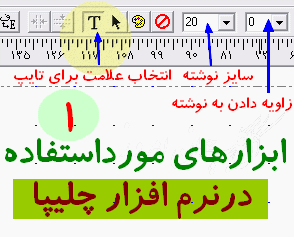
چگونه دو کامپیوتر را با کابل usb یکدیگر متصل کنیم
چگونه دو کامپیوتر را با کابل usb یکدیگر متصل کنیماگر دو کامپیوتر در خانه یا محل کار خود دارید که برای استفاده اشتراکی از فایلهای موجود در هر کدام می خواهید آن دو را به یکدیگر وصل کنید. این روش یکی از سریعترین روشهای موجود است.
برای اتصال دو کامپیوتر استفاده از یک هاب یا روتر همیشه کار معقولی نیست. بلکه استفاده از یک کابل USBــ USB بسیار کاربردی و عملی تر است. با این روش حتی می توانید اتصال اینترنتی را بین دو کامپیوتر به اشتراک بگذارید.
در این آموزش کوتاه برای شما نحوه اتصال دو کامپیوتر با یک کابل خاص USBــ USB آموزش داده می شود.
1ــ یک کابل USBــ USB بخرید.
اولین مرحله برای اتصال دو کامپیوتر از طریق USB پیدا کردن کابل USBــ USB است در این مرحله باید بسیار دقت کنید. شما به نوعی کابل احتیاج دارید که اصطلاحاً به آن Bridge یا کابل شبکه USB می گویند. این بدان معناست که در این کابل قابلیت اتصال دو کامپیوتر وجود دارد.

 نصب نرم
نصب نرم